偶尔Outlook应用程序似乎会挂起,或者需要很长时间才能完成某些操作。在本文中,我们将为您提供12种有效的解决方案来提高其性能。

MS Outlook应用程序通常是大多数公司业务交流的默认桌面平台。其广泛的协作功能,智能消息提醒,以及整体的易用性使其成为办公用户不可或缺的工具。然而,这个多功能平台也有它的缺陷。偶尔它会变得迟缓,甚至在你工作的时候趋于冻结。为了解决Outlook运行缓慢的这种情况,我们提供了以下12种有效的解决方案,可以提高应用程序的性能。
# 1。通过在安全模式下启动Outlook禁用Outlook中的加载项
有时候,Outlook中的外接程序会严重影响其性能。要找出可能导致问题的特定外接程序,您需要以安全模式打开Outlook通过按住CTRL键并启动应用程序。如果应用程序在安全模式下正常工作,则需要每次迭代禁用一个特定的外接程序,然后以正常模式打开Outlook应用程序并检查其性能。

# 2。归档旧邮件
随着时间的推移,你的收件箱可能最终包含数千封电子邮件。因此,定期归档旧邮件是绝对必须的。您可以选择启用自动存档功能来确保Outlook会自动归档旧邮件在一段预先设定的时间后。或者你可以手动归档旧邮件.
# 3。应用所有窗口更新
重要的是应用所有Windows更新以及为您的操作系统版本发布的服务包。为此,只需在“运行”框中键入“检查更新”,并按照屏幕上的说明安装所有适用的更新。
# 4。调整垃圾邮件选项
而垃圾邮件选项在Outlook中可以帮助你对抗垃圾邮件;在某些情况下,严格的设置可能会损害应用程序的性能。要隔离此原因,请将垃圾邮件选项中的保护级别更改为低。
# 5。禁用硬件加速
硬件加速特性有时可能会影响MS Outlook的性能。试一试关闭硬件加速特性并检查它是否有助于提高应用程序的性能。
# 6。压缩Outlook数据文件
Outlook PST Data文件需要定期更新压实,提高效率.为此,执行下面列出的步骤
- 打开Outlook应用程序,转到文件选项卡
- 下信息,点击帐户设置然后点击帐户设置
- 前往数据文件选项卡,双击PST数据文件,然后单击设置
- 下一步点击紧凑的现在

# 7。删除垃圾邮件和已删除邮件文件夹中的邮件
当我们从Outlook的收件箱中删除邮件时,它们通常会被移动到已删除邮件文件夹中。随着时间的推移,你可能会在里面存储大量你不需要的电子邮件。同样,你的垃圾邮件文件夹可能包含一大堆垃圾邮件。这种不必要的电子邮件往往会阻塞内存,并影响Outlook应用程序的性能。因此,务必删除垃圾邮件和已删除邮件文件夹中的所有电子邮件。
# 8。禁用系统上运行的任何防病毒程序
在某些情况下,系统上运行的防病毒应用程序可能与Outlook应用程序发生冲突,并影响其性能。当你默认启用了电子邮件扫描时,这一点尤其正确。若要隔离这种可能性,请尝试禁用防病毒程序。
# 9。修复Outlook应用程序文件
在极少数情况下,Outlook应用程序文件或MS Office的相关程序文件可能会出现一些错误。在这种情况下,您应该考虑修复Outlook应用程序的程序文件这是微软Office套件的一部分。试试下面列出的步骤
- 从开始菜单在Windows中,只需启动应用程序和功能
- 接下来,选择微软办公软件点击修改按钮
- 只要选择修复选项,以修复Office应用程序套件。

# 10。考虑建立一个新的Outlook档案
有时你可能需要这样做创建一个新的Outlook配置文件以加快Outlook应用程序的性能。为此,执行下面列出的步骤。
- 前往Windows搜索框或运行框在桌面屏幕上输入“控制面板”
- 接下来,打开控制面板应用程序
- 前往搜索框位于的右上角控制面板屏幕,然后输入邮件
- 当邮件选项显示,只需点击它
- 接下来,在邮件设置- Outlook显示屏幕,只需点击显示配置文件
- 接下来,点击添加并应用屏幕上的说明来建立一个新配置文件,并最终将您当前的邮件帐户与它关联起来。
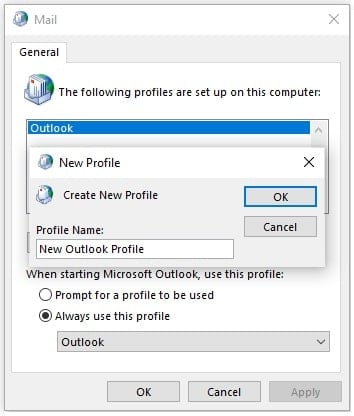
# 11。使用专用工具修复PST数据文件
如果Outlook中包含电子邮件数据的PST数据文件出现了一些错误,则可能会影响Outlook应用程序的功能。因此,建议您运行一个顶级的恢复应用程序,如DataNumen Outlook Repair以恢复受损PST文件的内容。一旦生成了新的输出文件,只需用它替换原来的PST文件。

# 12。使用备份将系统恢复到以前的状态
在某些情况下,尽管尝试了上面列出的所有解决方案,Outlook应用程序仍然可能停滞不前。在这种情况下,应该运行系统还原您的Windows操作系统中可用的功能,并将系统恢复到Outlook以所需方式工作的前一个日期。
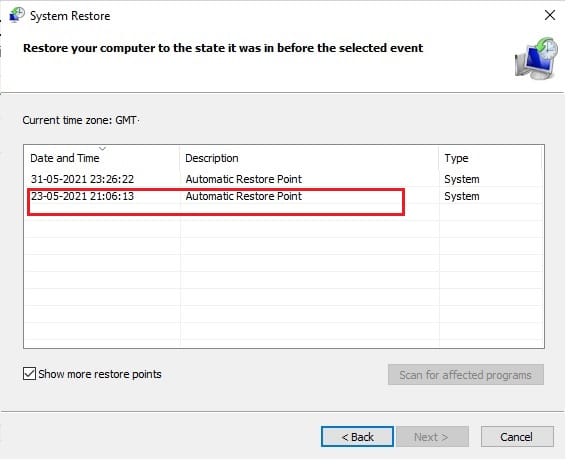
留下回复